Maintenir le Microsoft Store en parfait état sur votre PC est crucial si vous comptez beaucoup sur lui pour télécharger des applications, des jeux et des films. Si le programme fonctionne mal, le supprimer et le réinstaller peut aider à le faire fonctionner correctement.
Suivez les instructions de ce didacticiel de dépannage pour réinitialiser, réparer et réinstaller MS Store sous Windows 10 et 11.
Table des matières
Avant de réinstaller l’application Microsoft Store
Il existe plusieurs raisons pour lesquelles vous devriez réinstaller le Microsoft Store sur votre ordinateur. Par exemple, cela peut être dû au fait que vous rencontrez des difficultés pour installer des applications, que vous rencontrez des codes d’erreur cryptés ou que le magasin lui-même est manquant.
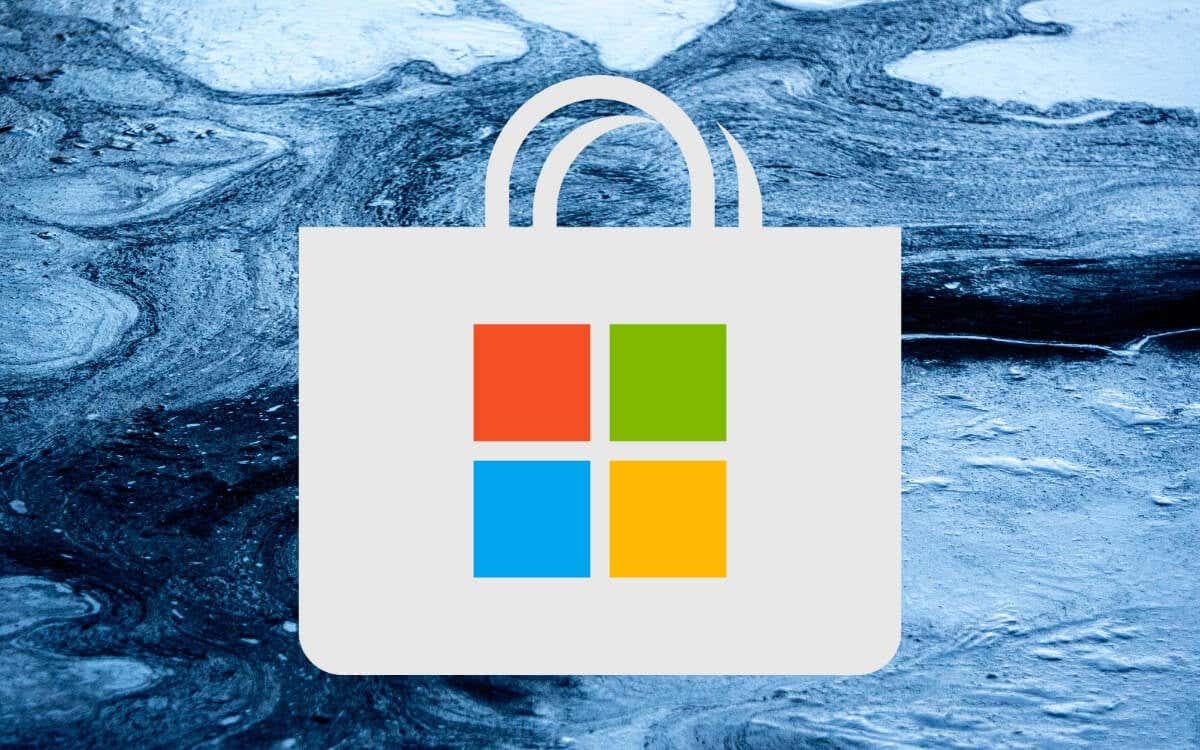
Cependant, avant de désinstaller et de réinstaller le Microsoft Store, il est préférable de vider le cache du programme, puis de réinitialiser et de réparer le programme. C’est aussi une bonne idée de mettre à jour Windows.
Ces actions résolvent souvent des problèmes techniques mineurs et peuvent même vous éviter de réinstaller complètement le Microsoft Store. Mieux encore, ils sont rapides et faciles à réaliser.
Effacer le cache du Windows Store
Windows 10 et 11 ont un outil de réinitialisation intégré du Microsoft Store. Il efface automatiquement le cache du Microsoft Store et constitue le moyen le plus rapide de résoudre les problèmes inattendus.
Appuyez sur Windows + R pour ouvrir une boîte de dialogue Exécuter. Tapez wsreset.exe et appuyez sur Entrée. Une fenêtre de console d’invite de commande vide apparaît et le Microsoft Store s’affiche immédiatement après. 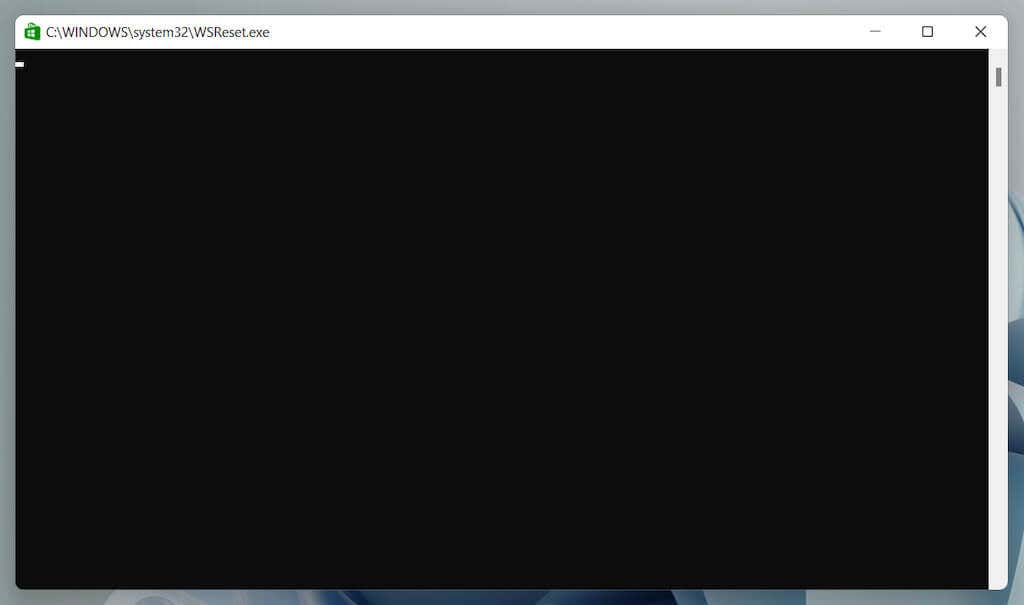
Découvrez d’autres façons de vider le cache du Microsoft Store.
Exécutez l’outil de dépannage des applications du Windows Store
Utilisez l’outil de dépannage des applications du Windows Store pour analyser et résoudre les problèmes du Microsoft Store. Comme l’outil de réinitialisation du Microsoft Store, il est intégré au système d’exploitation, vous n’avez donc rien à télécharger.
Cliquez avec le bouton droit sur le bouton Démarrer et sélectionnez Paramètres. Accédez à Système > Dépannage > Autres/Dépanneurs supplémentaires. Sélectionnez Exécuter à côté des applications du Windows Store. 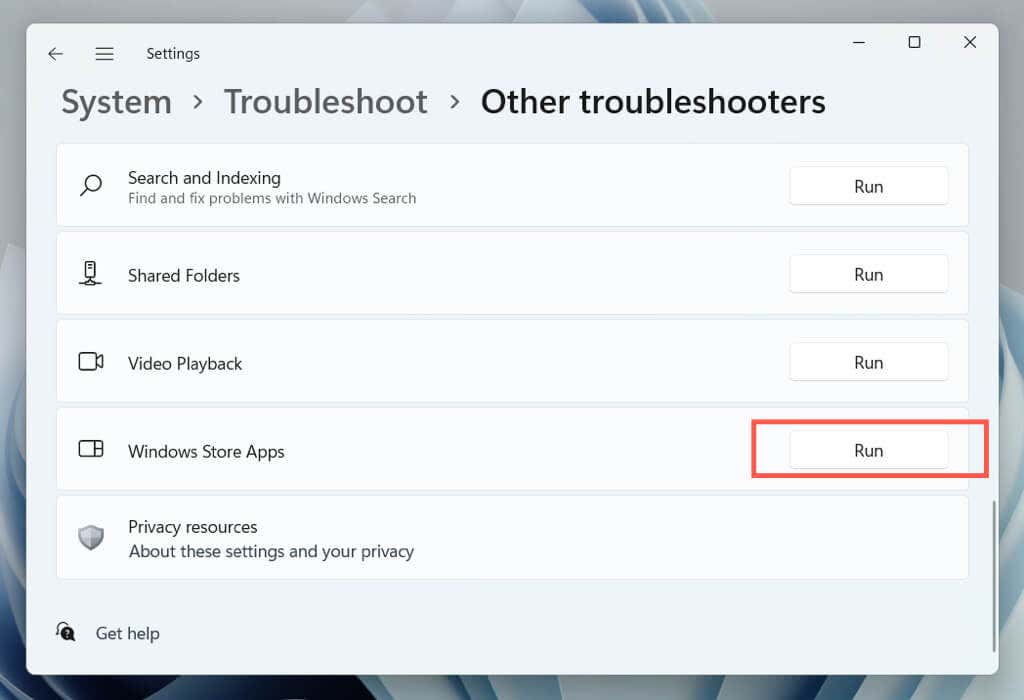
Réparer le Microsoft Store
Réparer le Microsoft Store via la console Applications et fonctionnalités de Windows pour éliminer les problèmes de corruption de fichiers avec l’application.
Cliquez avec le bouton droit sur le bouton Démarrer et sélectionnez Applications et fonctionnalités. Faites défiler vers le bas et sélectionnez Microsoft Store > Options avancées. Dans Windows 11, sélectionnez Plus (trois points) pour dévoiler les options avancées en tant qu’élément de menu. Sélectionnez Réparer. 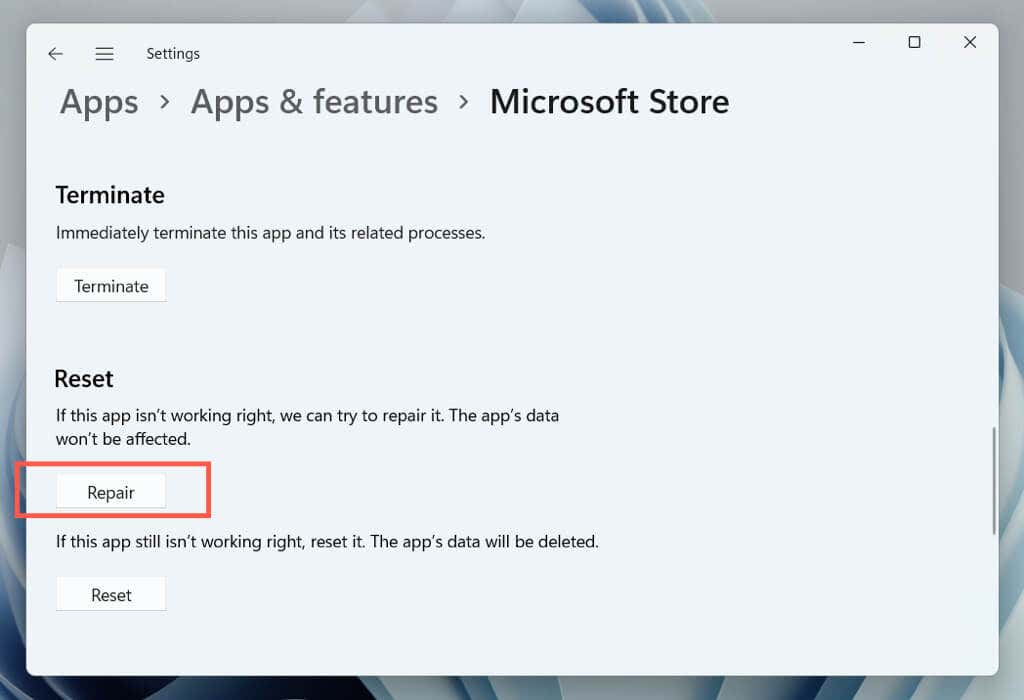
Réinitialiser le Microsoft Store
Réinitialisez le Microsoft Store aux paramètres d’usine par défaut pour résoudre les problèmes résultant d’une mauvaise configuration des paramètres. Préparez-vous à vous reconnecter avec votre compte Microsoft après cela.
Revisitez la console Applications et fonctionnalités. Faites défiler vers le bas et sélectionnez Microsoft Store > Options avancées. Sélectionnez le bouton Réinitialiser. 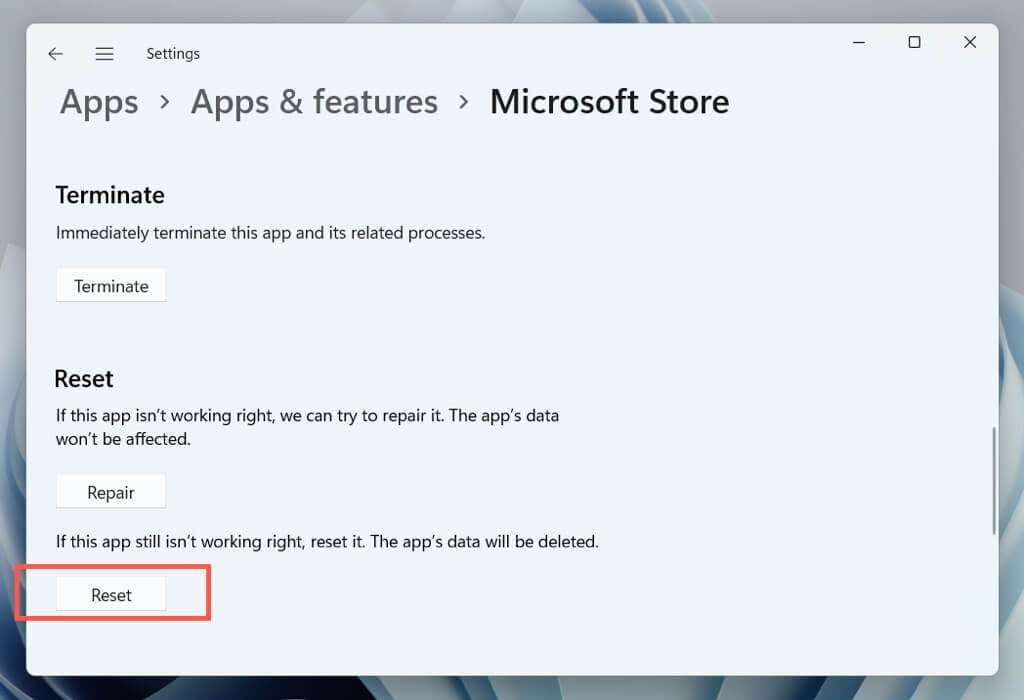
Mettre à jour Microsoft Windows
Installez les dernières mises à jour du système d’exploitation via Windows Update pour résoudre les conflits potentiels entre Windows et le Microsoft Store. Vous pouvez ignorer cela et mettre à jour Windows après avoir réinstallé le Microsoft Store.
Ouvrez les paramètres. Sélectionnez Mise à jour Windows. Sélectionnez Rechercher les mises à jour > Télécharger et installer. 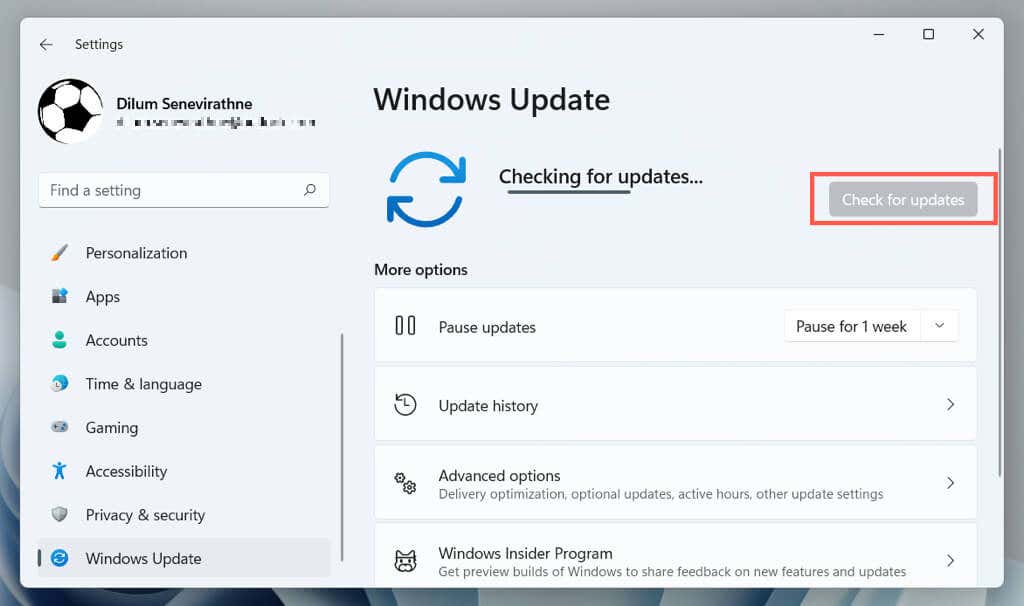
Réinstallez l’application Microsoft Store via PowerShell
Si la réparation ou la réinitialisation du Microsoft Store n’a pas aidé, il est temps de supprimer le programme et de l’installer à partir de zéro. Contrairement à d’autres applications, vous ne pouvez pas le supprimer via la console Applications et fonctionnalités de Windows. Au lieu de cela, vous devez utiliser une console Windows PowerShell élevée pour la désinstallation et la réinstallation.
Remarque : si vous disposez d’un compte Windows standard, demandez à un utilisateur disposant de privilèges d’administration de réinstaller le Microsoft Store.
Cliquez avec le bouton droit sur le bouton Démarrer et sélectionnez Windows PowerShell/Terminal (Admin). Ou tapez powershell dans le menu Démarrer et sélectionnez Exécuter en tant qu’administrateur. 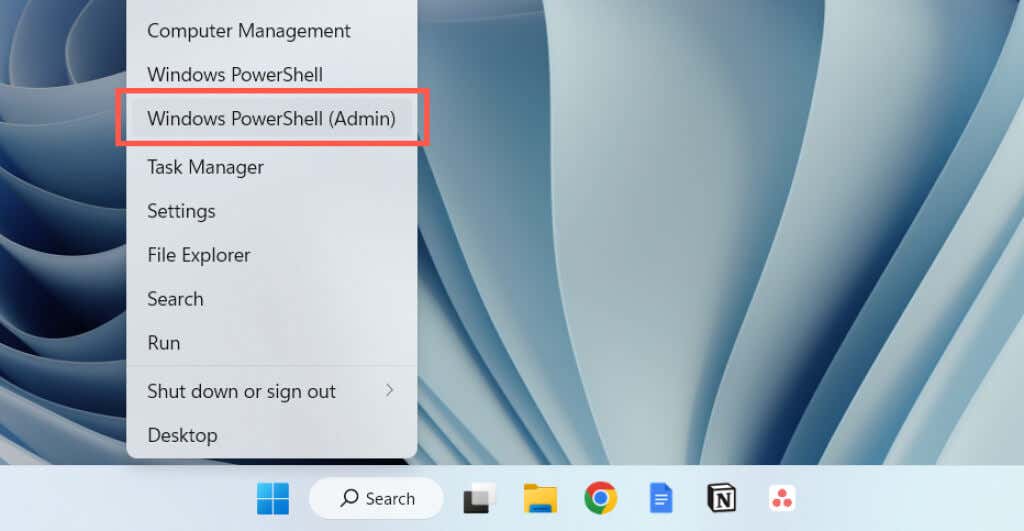 Sélectionnez Oui dans la boîte de dialogue Contrôle de compte d’utilisateur.
Sélectionnez Oui dans la boîte de dialogue Contrôle de compte d’utilisateur. 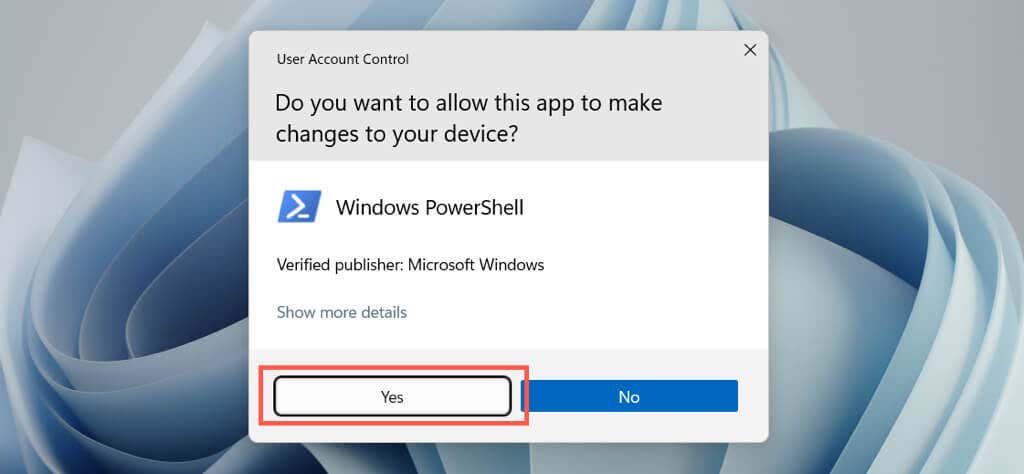 Copiez et collez ce qui suit dans l’interpréteur de ligne de commande :
Copiez et collez ce qui suit dans l’interpréteur de ligne de commande :
Get-AppxPackage-allusers *WindowsStore* | Supprimer-AppxPackage
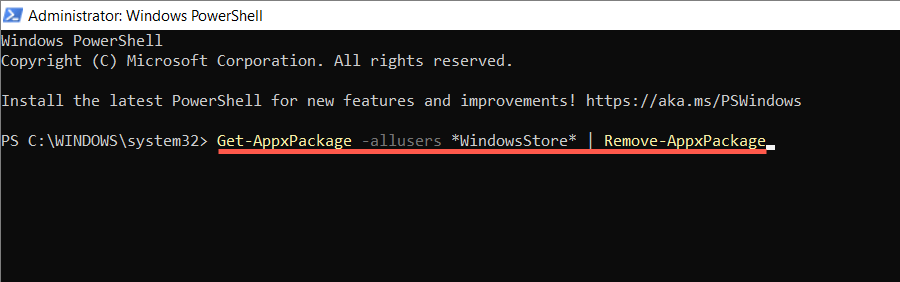 Appuyez sur Entrée et attendez que Windows PowerShell supprime le Microsoft Store. Arrêtez et redémarrez votre ordinateur. Relancez une console Windows PowerShell élevée et exécutez la commande pour réinstaller le Microsoft Store.
Appuyez sur Entrée et attendez que Windows PowerShell supprime le Microsoft Store. Arrêtez et redémarrez votre ordinateur. Relancez une console Windows PowerShell élevée et exécutez la commande pour réinstaller le Microsoft Store.
Get-AppxPackage-allusers Microsoft.WindowsStore | Pour chaque {Add-AppxPackage-DisableDevelopmentMode-Register”$($_.InstallLocation)\AppXManifest.xml”}

Vous pouvez également réinstaller le Microsoft Store et toutes les applications du Store fournies avec Windows. Ne le faites que si le problème est grave et affecte plusieurs applications. Exécutez les commandes PowerShell ci-dessous :
Get-AppXPackage | Supprimer-AppxPackage Get-AppXPackage-allusers | Foreach {Add-AppxPackage-DisableDevelopmentMode-Register”$($_.InstallLocation)\AppXManifest.xml”}
Méthode alternative pour réinstaller le Windows Store
Une autre façon de réinstaller le Microsoft Store consiste à le supprimer via Windows PowerShell, mais rajoutez le programme en utilisant les derniers fichiers de package d’application à partir des serveurs Microsoft. Cependant, la seule façon de générer les liens de téléchargement est via un portail de téléchargement tiers.
Remarque : si vous êtes préoccupé par la sécurité des packages d’applications que vous téléchargez, utilisez un utilitaire antivirus tiers pour Windows afin de vérifier les fichiers à la recherche de menaces de sécurité.
Copiez et collez le lien suivant dans la barre d’adresse de votre navigateur et appuyez sur Entrée :
store.rg-adguard.net
Sur la page qui s’affiche, passez à ProductID au premier menu déroulant. Tapez 9wzdncrfjbmp dans le champ de recherche. Sélectionnez Retail dans le deuxième menu déroulant. Sélectionnez l’icône Coche et attendez que le portail récupère les liens pertinents auprès de Microsoft. 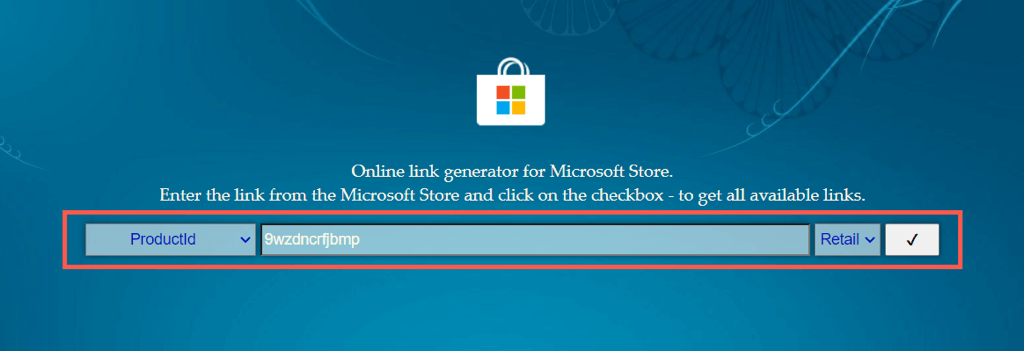 Téléchargez les versions les plus récentes des programmes d’installation AppX et MSIXBundle suivants. Vous pouvez voir jusqu’à deux versions du même package, utilisez donc les numéros de version dans le nom du fichier à titre indicatif. Microsoft.NET.Native.Framework.2.2_2.2.29512.0_x64__8wekyb3d8bbwe.appx Microsoft.NET.Native.Runtime.2.2_2.2.28604.0_x64__8wekyb3d8bbwe.appx Microsoft.UI.Xaml.2.7_7.2208.15002.0_x64__8wekyb3d8bbwe.appx Microsoft.UI.Xaml.2.7_7.2208.15002.0_x64__8wekyb3d8bbwe.x 140.00_14.0.30704.0_x64__8wekyb3d8bbwe.appx Microsoft.WindowsStore_22210.1401.6.0_neutral_~_8wekyb3d8bbwe.msixbundle
Téléchargez les versions les plus récentes des programmes d’installation AppX et MSIXBundle suivants. Vous pouvez voir jusqu’à deux versions du même package, utilisez donc les numéros de version dans le nom du fichier à titre indicatif. Microsoft.NET.Native.Framework.2.2_2.2.29512.0_x64__8wekyb3d8bbwe.appx Microsoft.NET.Native.Runtime.2.2_2.2.28604.0_x64__8wekyb3d8bbwe.appx Microsoft.UI.Xaml.2.7_7.2208.15002.0_x64__8wekyb3d8bbwe.appx Microsoft.UI.Xaml.2.7_7.2208.15002.0_x64__8wekyb3d8bbwe.x 140.00_14.0.30704.0_x64__8wekyb3d8bbwe.appx Microsoft.WindowsStore_22210.1401.6.0_neutral_~_8wekyb3d8bbwe.msixbundle 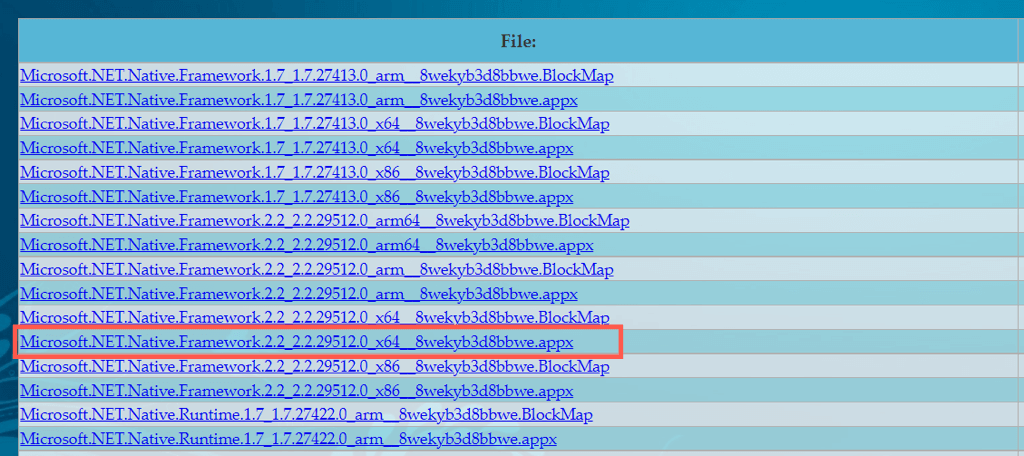
Remarque : si vous utilisez une version 32 bits ou ARM de Windows, assurez-vous de télécharger les programmes d’installation AppX— les quatre premiers éléments de la liste, qui contiennent respectivement x86 ou arm dans le nom du fichier.
Accédez au dossier Téléchargements de votre ordinateur et exécutez les quatre programmes d’installation AppX l’un après l’autre, puis sélectionnez Installer. 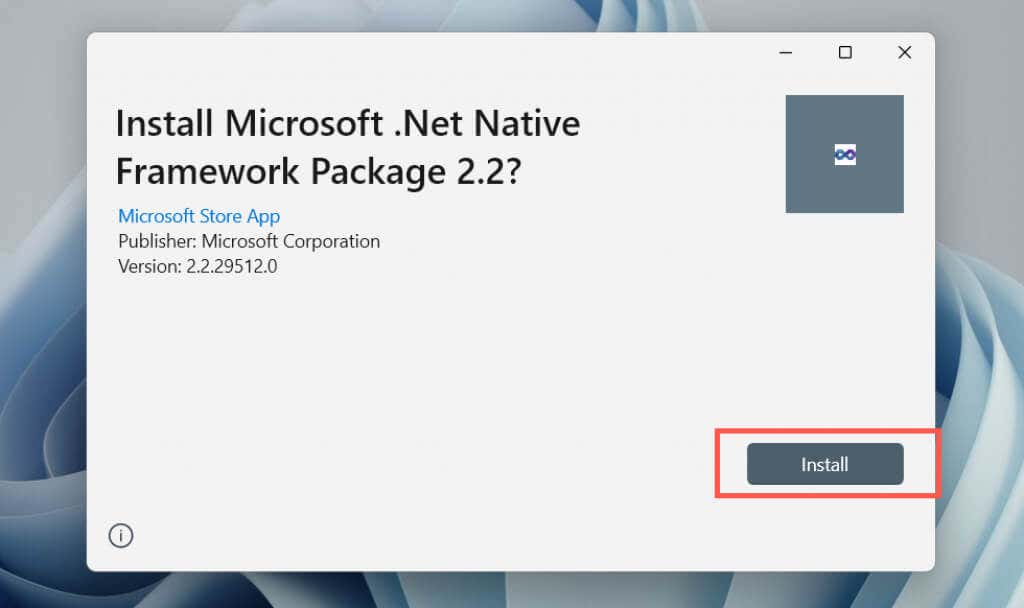 Exécutez le programme d’installation de MSIXBundle et sélectionnez Installer.
Exécutez le programme d’installation de MSIXBundle et sélectionnez Installer.
Si vous rencontrez des difficultés pour installer l’un des programmes d’installation d’AppX, installez-le via Windows PowerShell à l’aide de la commande suivante :
Add-AppxPackage-Path”C:\Users\[Username]\Downloads\filename. Appx”
Remplacez C:\Users\[Username]\Downloads\filename.Appx par le chemin du dossier et le nom de fichier du package AppX. Enfin, réexécutez le MSIXBundle.
Vous avez terminé la réinstallation du Microsoft Store dans Windows
La réinstallation du Microsoft Store n’est pas le remède à toutes les complications qui surviennent avec le programme. Ainsi, vous devrez peut-être continuer le dépannage pour résoudre tous les problèmes qui l’affligent complètement.
Nous avons plusieurs articles de dépannage qui traitent de diverses erreurs du Microsoft Store. Sélectionnez le bouton Rechercher en haut de l’écran pour rechercher des guides pertinents pour votre problème spécifique.
